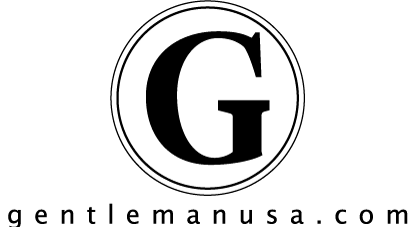Lo ordenadores, computadoras y demás equipos tecnológicos son lo que impera en el día a día. Se usan para trabajar, jugar, estudiar, entretenerse, comunicarse, divertirse y mucho más. Sin embargo, hay algunos comandos que no se dominan en estos dispositivos y que son necesarios para cuidar las retinas y la vista. Uno de estos es ¿Cómo bajar el brillo de mi laptop?.
Aunque parece sencillo, hay muchas personas que ignoran cuáles son los pasos a seguir para bajar el brillo a la laptop. Además, esta función puede cambiar entre dispositivos de distintas marcas y sistemas operativos.
Mientras que para una computadora basta con presionar una tecla, puede que con otras debas realizar otras acciones. De modo que si estás interesado en saber ¿cómo bajar el brillo de mi laptop?, a continuación te daremos algunos trucos e instrucciones que te ayudarán a conseguirlo en Windows 10.
¿Cómo bajar el brillo de mi laptop y evitar el deterioro de la vista?
Son muchos quienes pasan horas frente al ordenador y es normal preguntarse ¿cómo bajar el brillo de mi laptop?. Esta iluminación afecta la vista.
Realizar un pequeño ajuste en el brillo de la laptop te brindará una mejor visibilidad de la pantalla y reducirá los efectos de deterioro en la vista.
Así puedes bajar el brillo
Si tienes una computadora que funcione con Windows 10 el proceso es sumamente sencillo. Si te preguntas cómo bajar el brillo de mi laptop en Windows 10, solo debes seguir un par de pasos.

Ve al centro de actividades en la esquina inferior derecha de la pantalla, cuando se abra el menú visualizarás las opciones de configuración. En la parte de abajo verás un ícono de un sol. Para bajar el brillo de la pantalla solo tienes que deslizar el control de izquierda a derecha o derecha a izquierda para aumentar o reducir el brillo.
Sencillos pasos
Si no tienes control deslizante, pero quieres baja el brillo de la laptop, puedes encontrar la función en: inicio, configuración, sistema, pantalla, estando allí encontrarás la opción y podrás reducir el brillo de pantalla.
Ten en cuenta que el brillo también se puede cambiar de forma automática según el nivel de luz del entorno. En Windows 10, activar el modo de energía reduce de forma automática el brillo de la pantalla.
Además, este sistema operativo también permite que el brillo cambie de manera automática. Para ello, ve a configuración, sistema, pantalla y ubica “cambiar brillo automáticamente cuando cambie la iluminación”. Al marcarla, la laptop se adaptará a las condiciones de iluminación.
Ya conoces la nueva MacBook de pantalla táctil.